3 روش برای ترکیب آسان فایل های WMA [آفلاین و آنلاین[
ادغام چندین فایل WMA می تواند برای ایجاد آهنگ های صوتی یکپارچه ضروری باشد، به خصوص اگر می خواهید یک آهنگ صوتی پیوسته ایجاد کنید. با این حال، چالش واقعی خود فرآیند نیست، بلکه یافتن ابزارها و روشهای کارآمد و کاربرپسند برای ادغام این فایلها است. با این کار، در این مقاله 3 روش ساده را برای کمک به شما آماده کرده ایم ترکیب فایل های WMA هم آفلاین و هم آنلاین چه ترجیح می دهید از نرم افزار بر روی رایانه خود استفاده کنید یا از راحتی پلتفرم های آنلاین استفاده کنید، این روش ها نیازهای مختلف و سطوح راحتی فنی را برآورده می کنند و به شما اطمینان می دهند که می توانید بدون دردسر فایل های صوتی خود را با کمترین دردسر ادغام کنید.
منتظر چی هستی؟ به خواندن ادامه دهید.
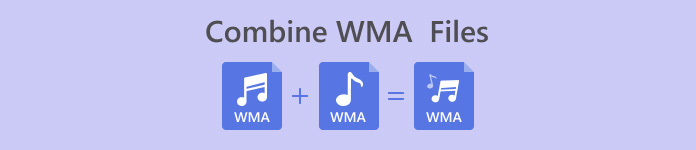
قسمت 1: ترکیب فایلهای WMA در رایانه با کیفیت بالا [سریع و آسان[
سریع ترین و ساده ترین راه برای ترکیب فایل های WMA از طریق انتخاب FVC است Video Converter Ultimate. این ابزار ادغام فایلهای WMA را آنقدر آسان میکند که حتی مبتدیان نیز این فرآیند را ساده و کارآمد مییابند. علاوه بر این، کیفیت خروجی فایل WMA ادغام شده با کیفیت بالایی صادر میشود زیرا این ابزار از الگوریتمهای پردازش صوتی پیشرفته استفاده میکند که وفاداری صوتی اصلی را حفظ میکند.
مرحله 1. ابتدا باید Video Converter Ultimate را روی دستگاه خود نصب کنید.
دانلود رایگانبرای ویندوز 7 یا بالاتردانلود امن
دانلود رایگانبرای MacOS 10.7 یا بالاتردانلود امن
گام 2. پس از آن، چندین فایل WMA را با کلیک کردن روی آن وارد کنید اضافه کردن پرونده ها دکمه.
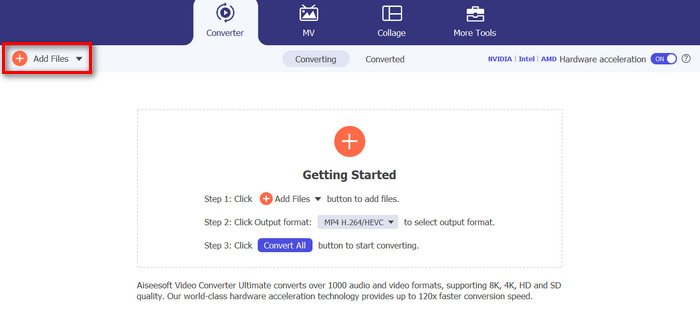
مرحله 3. اکنون، در یک پنجره جدید، شما را مشاهده خواهید کرد ادغام همه دکمه سمت چپ برای ترکیب فایل های WMA روی آن کلیک کنید.
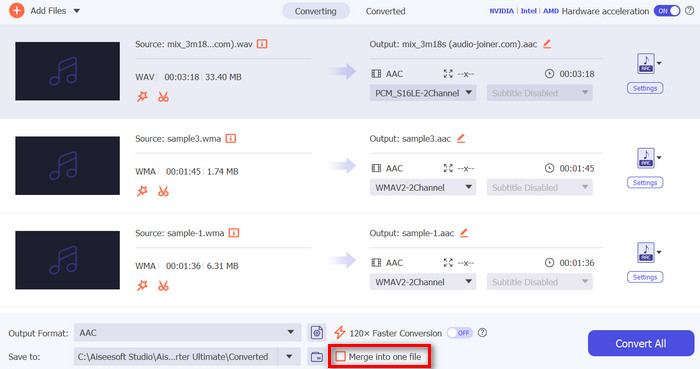
مرحله 4. در همین حال، اگر میخواهید ترتیب فایلهای WMA را قبل از ادغام آنها تغییر دهید، کافیست روی مسیری که میخواهید جابجا شود کلیک راست کرده و یکی را انتخاب کنید. حرکت به بالا یا به پایین حرکت کنید.
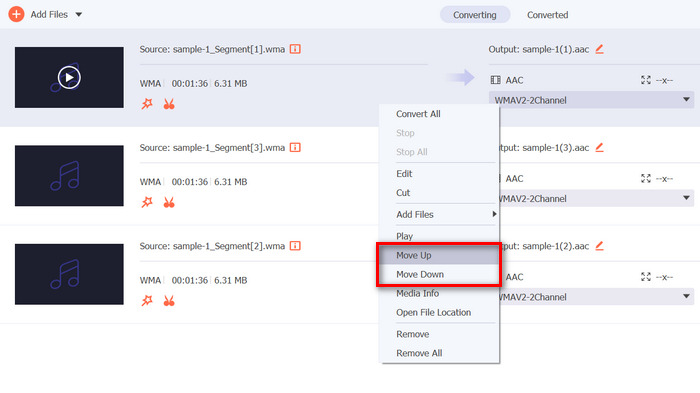
مرحله 5. پس از اتمام، کلیک کنید صرفه جویی و صدای خود را پیش نمایش کنید.
مرحله 6. در نهایت، برای وارد کردن فایل های ترکیبی WMA، بر روی آن کلیک کنید تبدیل همه دکمه.
همین! آسان پیزی، درست است؟ همچنین، جدای از این موارد، از برخی از ویژگی های داخلی آن لذت خواهید برد، به خصوص زمانی که نیاز به ویرایش فایل های WMA خود قبل از ادغام آنها دارید، مانند برش، برش، و تنظیم پارامترهای صوتی. بنابراین، در مقایسه با سایر ابزارهایی که می توانند فایل های WMA را نیز ادغام کنند، با این ابزار، می توانید قبل از ادغام واقعی، آنها را بیشتر تقویت کنید.
قسمت 2: فایل های WMA را به صورت آنلاین ترکیب کنید
در همین حال، زمانی که می خواهید فایل های WMA را به صورت آنلاین ترکیب کنید، می توانید از ابزار Apps123 استفاده کنید. این ابزار آنلاین یک راه راحت و بدون دردسر برای ادغام فایل های صوتی شما بدون دانلود یا نصب نرم افزار فراهم می کند. بهترین چیز در این مورد این است که می توانید مستقیماً فایل های WMA خود را ادغام کنید، که به شما کمک می کند به راحتی ابزار را پیمایش کنید و از تجربه برخی پیچیدگی ها در هنگام استفاده از آن جلوگیری کنید.
مرحله 1. در رابط اصلی آنها، روی آن کلیک کنید ابزارهای صوتی و انتخاب کنید وصال صوتی.
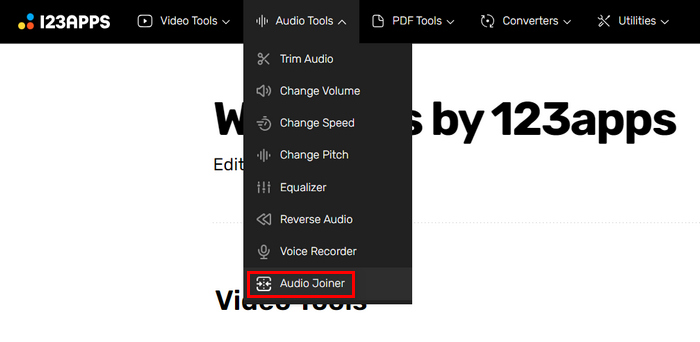
گام 2. در مرحله بعد، بر روی آهنگ ها را اضافه کنید را فشار دهید تا فایل های WMA را که می خواهید ادغام کنید وارد کنید.
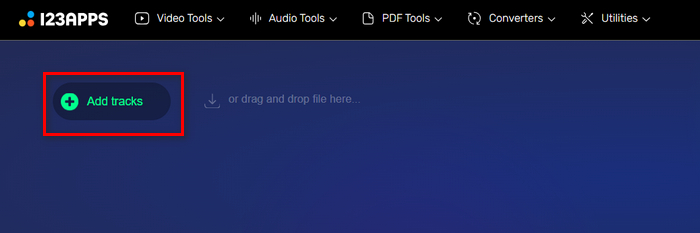
مرحله 3. پس از وارد کردن تمام فایل های WMA که می خواهید ادغام شوند، روی آن کلیک کنید پیوستن دکمه.

مرحله 4. در آخر، برای ذخیره فایل خود، روی دانلود دکمه.
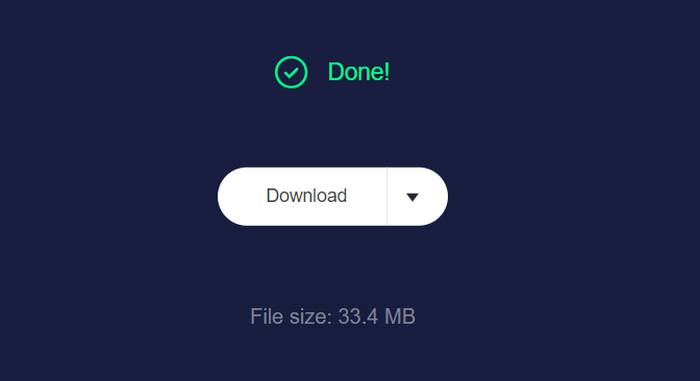
این ابزار در هنگام ترکیب فایل های WMA واقعا عالی است. با این حال، ویژگی پیش نمایش ندارد، که می تواند برای بررسی فایل خروجی قبل از دانلود مفید باشد. باید آن را با یک باز کنید پخش کننده WMA در رایانه شما برای پیش نمایش.
قسمت 3: فایل های WMA را در تلفن خود ترکیب کنید
اگر به دنبال ترکیب فایل های WMA با استفاده از تلفن خود هستید، WavePad بهترین ابزار برای این کار است. این برنامه کاربرپسند به شما امکان می دهد به راحتی چندین فایل WMA را در یک مسیر یکپارچه ادغام کنید. به سادگی فایل های خود را بکشید و رها کنید، آنها را در صورت نیاز مرتب کنید و صدای ترکیبی را ذخیره کنید. ویژگی های ویرایش قدرتمند WavePad و پشتیبانی از فرمت های مختلف، آن را به گزینه ای همه کاره برای ادغام سریع و کارآمد صدا در حال حرکت تبدیل می کند. WavePad که برای iOS و Android در دسترس است، نتایج با کیفیت بالا را مستقیماً از دستگاه تلفن همراه شما تضمین می کند.
مرحله 1. ابتدا باید WavePad را روی گوشی خود دانلود و نصب کنید.
گام 2. ابزار را باز کنید، روی آن کلیک کنید باز کن را فشار دهید و فایل های WMA را که می خواهید ادغام کنید وارد کنید.
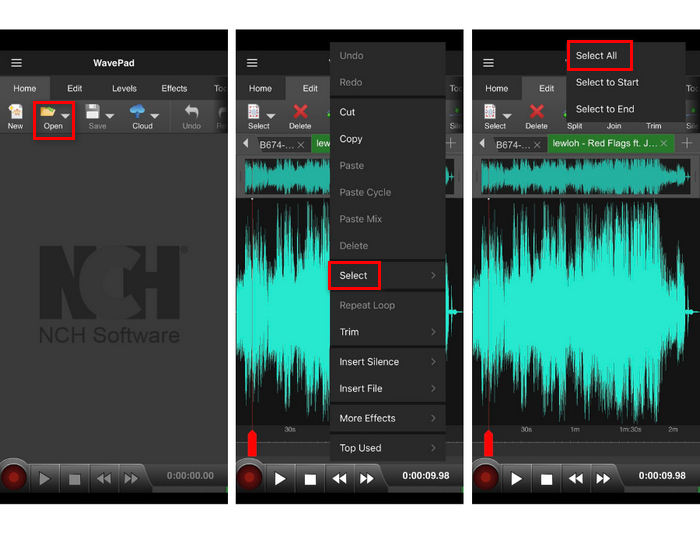
مرحله 3. پس از آن، برای انتخاب فایل هایی که می خواهید ادغام شوند، آهنگ را طولانی فشار دهید، کلیک کنید انتخاب کنید، و انتخاب کنید همه را انتخاب کنید.
مرحله 4. حالا، به ویرایش کنید برگه، کلیک کنید پیوستن، و انتخاب کنید دسته ای بپیوندید.
این ابزار یک ویرایشگر صوتی است و می توانید از آن استفاده کنید ویرایشگر فراداده برای تغییر اطلاعات متا صوتی به راحتی.
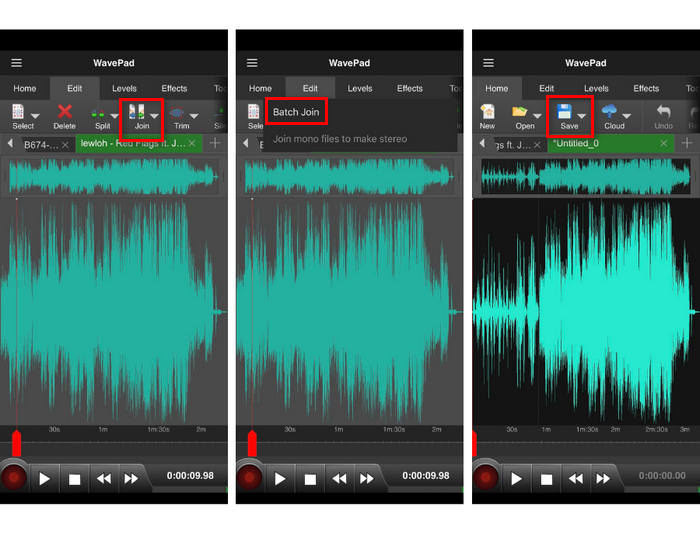
مرحله 5. در نهایت، برای ذخیره فایل های WMA ادغام شده خود، روی آن کلیک کنید صرفه جویی دکمه.
با WavePad، ترکیب فایلهای WMA روی گوشی شما ساده و کارآمد است. ویژگی های ویرایش قدرتمند و پشتیبانی از فرمت های مختلف آن را به ابزاری همه کاره برای ادغام صدا در حال حرکت تبدیل می کند. با این حال، طیف گستردهای از ویژگیهای WavePad میتواند برای مبتدیان طاقتفرسا باشد و برای کسانی که با ویرایش پیشرفته صدا آشنا نیستند، کاربر پسندتر باشد.
بخش 4: سوالات متداول در مورد ترکیب فایل های WMA
فایل WMA چیست؟
WMA یا فایل صوتی Windows Media یک محفظه فایل صوتی است که می تواند کیفیتی برابر با MP3 با نرخ فشرده سازی بالاتر داشته باشد. این فرمت اغلب برای پخش موسیقی استفاده می شود و به بهترین وجه توسط Windows Media Player باز می شود.
آیا فایل های WMA بدون اتلاف هستند؟
فایل های WMA می توانند با اتلاف یا بدون اتلاف باشند. فرمت استاندارد WMA دارای تلفات است، به این معنی که برخی از داده های صوتی برای کاهش اندازه فایل دور ریخته می شوند، که می تواند باعث کاهش حداقل کیفیت صدا شود. با این حال، یک فرمت بدون اتلاف WMA نیز وجود دارد که کیفیت صدای اصلی را بدون از دست دادن داده حفظ میکند، هرچند که منجر به حجم فایلهای بزرگتر میشود.
بهترین وصال WMA چیست؟
بهترین وصال WMA به نیازها و پلت فرم مورد نظر شما بستگی دارد. برای استفاده در دسکتاپ، Video Converter Ultimate به دلیل الگوریتم های پردازش صوتی پیشرفته و رابط کاربر پسند آن بسیار توصیه می شود. اگر ترجیح می دهید فایل های WMA را به صورت آنلاین ادغام کنید، Apps123 برای شما مناسب است زیرا راه حلی راحت و بدون نیاز به دانلود ارائه می دهد. برای کاربران تلفن همراه، WavePad یک انتخاب عالی است که ویژگیهای ویرایش قدرتمند و پشتیبانی از فرمتهای صوتی متعدد را ارائه میکند، اگرچه ممکن است برای مبتدیان پیچیده باشد.
آیا می توانم فایل های WMA را قبل از ادغام آنها ویرایش کنم؟
بله. بسیاری از ابزارها به شما امکان می دهند فایل های WMA را قبل از ادغام آنها ویرایش کنید. به عنوان مثال، Video Converter Ultimate ویژگیهای داخلی مانند برش، برش و تنظیم پارامترهای صوتی را ارائه میدهد که به شما امکان میدهد فایلهای WMA خود را قبل از ادغام آنها بهبود ببخشید. به طور مشابه، WavePad قابلیت ویرایش گسترده ای را در دستگاه های تلفن همراه ارائه می دهد، اگرچه ویژگی های پیشرفته آن ممکن است برای مبتدیان کمی طاقت فرسا باشد.
نتیجه
با ابزار مناسب، ترکیب فایل های WMA ساده می شود هر روش در این مقاله ادغام کارآمد و بدون درز را تضمین می کند و نیازهای مختلف و سطوح راحتی فنی را برآورده می کند. یکی را انتخاب کنید که به بهترین وجه متناسب با جریان کاری شما باشد و شروع به ایجاد آهنگ های صوتی بدون دردسر کنید.



 Video Converter Ultimate
Video Converter Ultimate ضبط صفحه
ضبط صفحه



